Оплачивать покупки с помощью телефона россияне могут через мобильное приложение Mir Pay. Расскажем, как установить Mir Pay, какие карты поддерживает и как совершать оплату по NFC.
Mir Pay — мобильный сервис для бесконтактных платежей, который поддерживает добавление карт платежной системы «Мир». При этом неважно, в каком банке была выдана карта — если на ней есть значок «Мир», и терминал принимает бесконтактные карты этой системы, оплата пройдет без проблем.
Как установить и добавить карту в Mir Pay на телефоне?
Обновлено в 2024 году. Приложение Mir Pay удалено из Google Play. Теперь скачать его можно в AppGallery или RuStore.
После установки пользователю необходимо выполнить следующие шаги:
1. Открыть приложение и нажать на кнопку «Начать», тем самым приняв политику конфиденциальности и лицензионное соглашение.
2. Mir Pay предложит выбрать аккаунт для дальнейшей работы, что и нужно сделать.
3. Нажать на действие «Добавить карту». Приложение потребует доступ к камере, чтобы пользователь смог с ее помощью отсканировать свою карту.
Далее пользователю нужно выбрать один из трех способов добавления карты: ввести ее данные вручную, отсканировать с помощью камеры (если доступ к ней был разрешен) или отсканировать с помощью NFC. Последний способ самый простой, так как карту нужно всего лишь приложить к задней стороне телефона на несколько секунд и дождаться сигнала (вибрации).
4. Теперь нужно ввести код с обратной стороны карты и нажать кнопку «Продолжить».
5. Из банка пользователю придет код в SMS-сообщении, который нужно ввести в появившемся окне.
После этих действий карта будет добавлена в мобильное приложение Mir Pay.
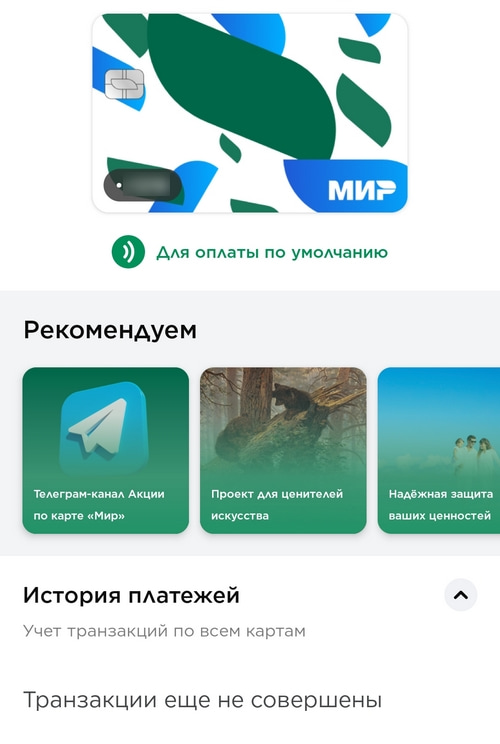
Как настроить Mir Pay на телефоне?
После добавления карты Mir Pay необходимо установить в качестве основного платежного приложения — без этого условия оплата проходить не будет. На главной странице приложения появится соответствующее уведомление и кнопка «Установить». Ее необходимо нажать, а затем подтвердить действие.
Установить Mir Pay как основное платежное приложение можно и другими способами. Для этого необходимо:
1. В разделе «Настройки» в Mir Pay перевести ползунок в активное положение напротив строки «Основное платежное приложение».
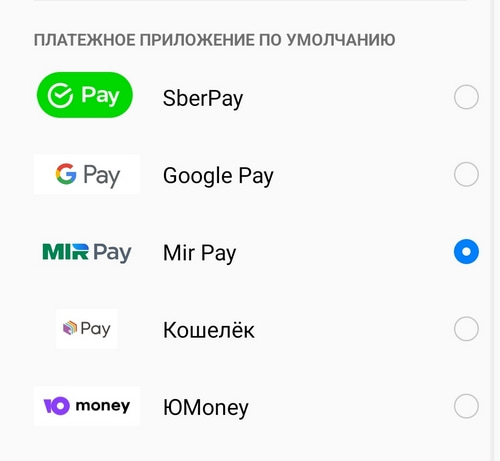
2. В настройках телефона в разделе «NFC» выбрать Mir Pay как платежное приложение по умолчанию.
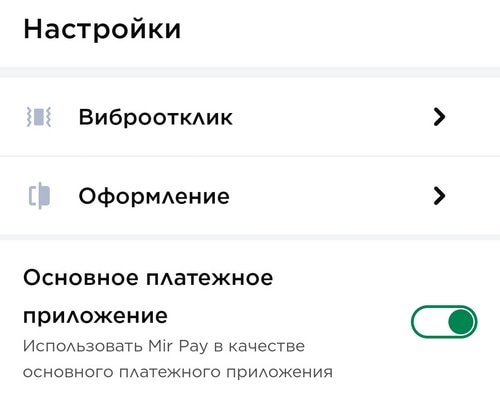
В приложении Mir Pay можно совершить и другие настройки. Например, в разделе «Карты» выбрать основную карту для оплаты. Для этого на карту нужно нажать, а затем активировать ползунок возле строки «Для оплаты по умолчанию».
В настройках Mir Pay можно включить запрос подтверждения при оплате, активировав соответствующий ползунок. Теперь при любых покупках будет требоваться разблокировка экрана. Это полезная функция на случай, если телефон потеряется или его украдут.
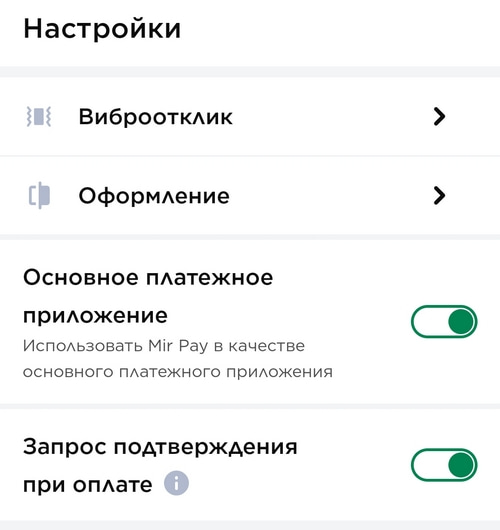
Как платить телефоном через Mir Pay?
Оплата через приложение Mir Pay происходит так же, как через любой другой платежный сервис. Разница только в максимальной сумме, для которой не требуется разблокировка. В Google Pay она ограничивалась 1000 рублей, а в Mir Pay достигает 3000 рублей.
Чтобы оплатить покупки через Mir Pay, нужно:
1. Включить экран устройства (если оплата менее 3000 рублей) или разблокировать экран (если оплата более 3000 рублей).
2. Поднести телефон к терминалу задней стороной и держать, пока не появится уведомление об успешной оплате. Обычно на это уходит 1-2 секунды.
Оплата проходит через NFC, а интернет-подключение для этого не требуется. Мобильное соединение понадобится только после совершения 10 транзакций, чтобы обновить количество платежных токенов. Эта особенность есть не только в Mir Pay, но и в Google Pay.
